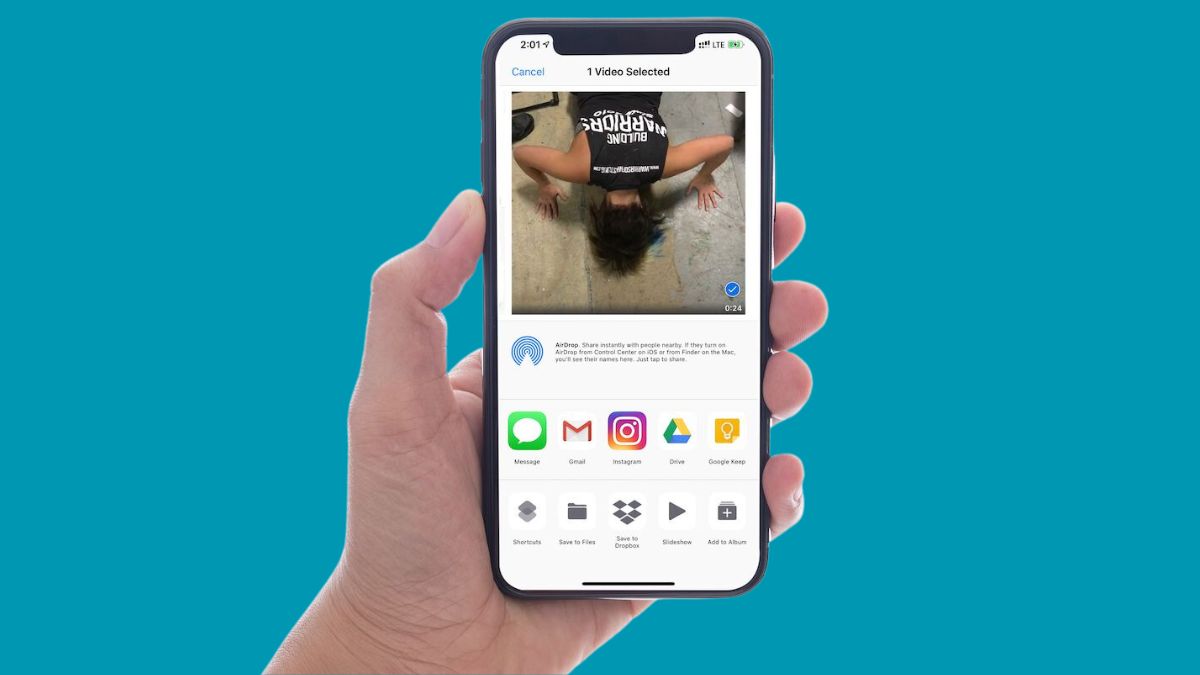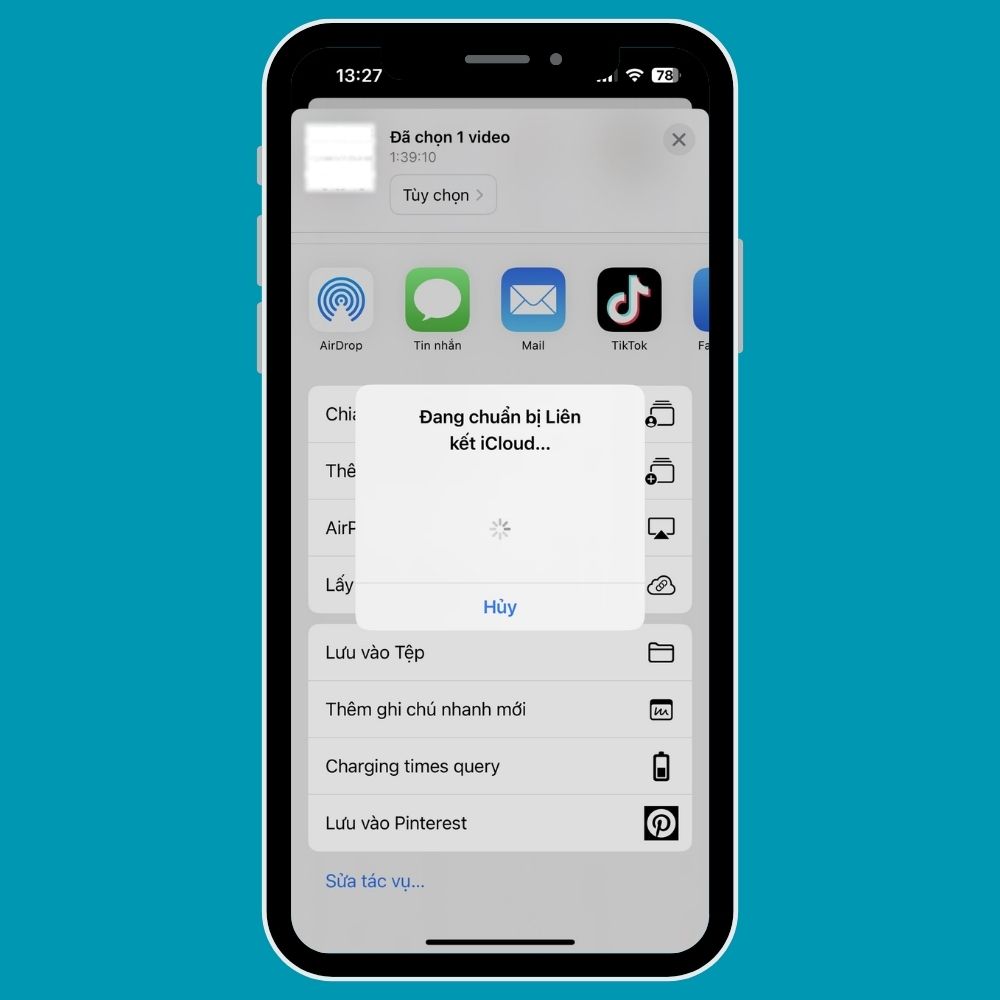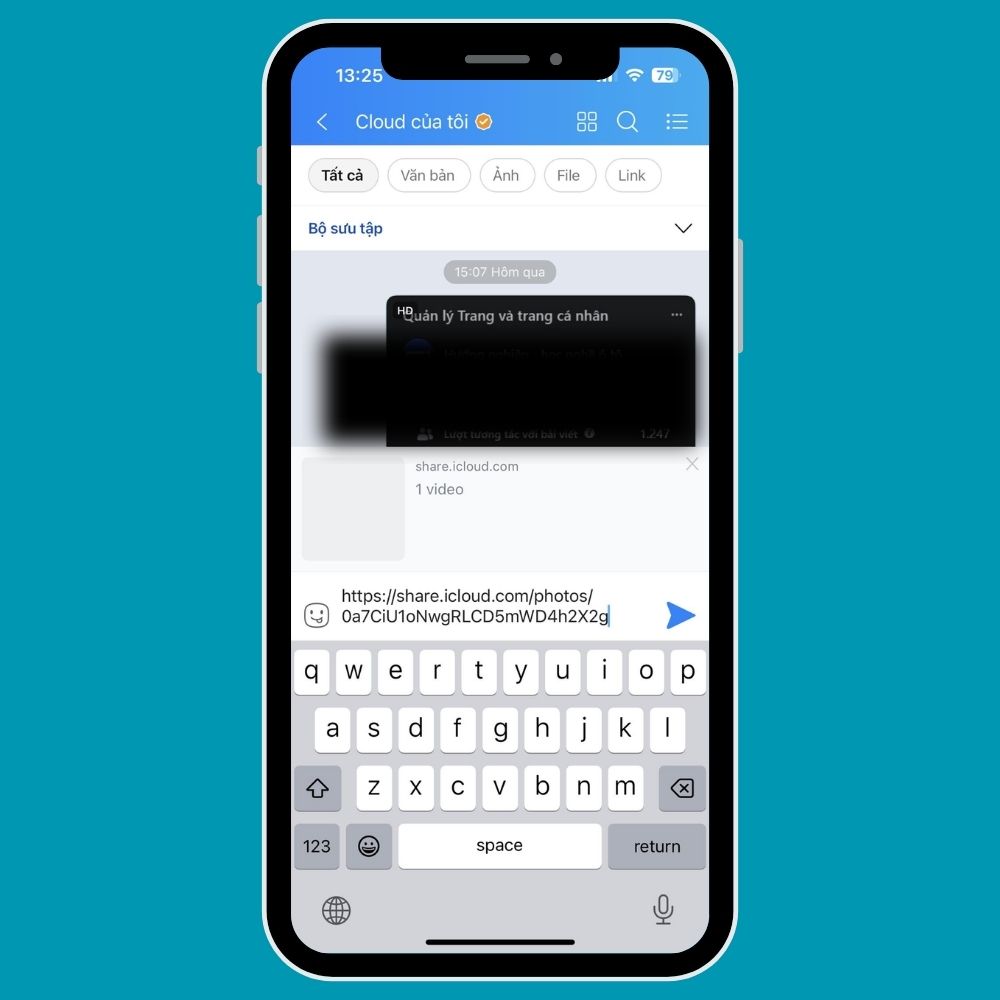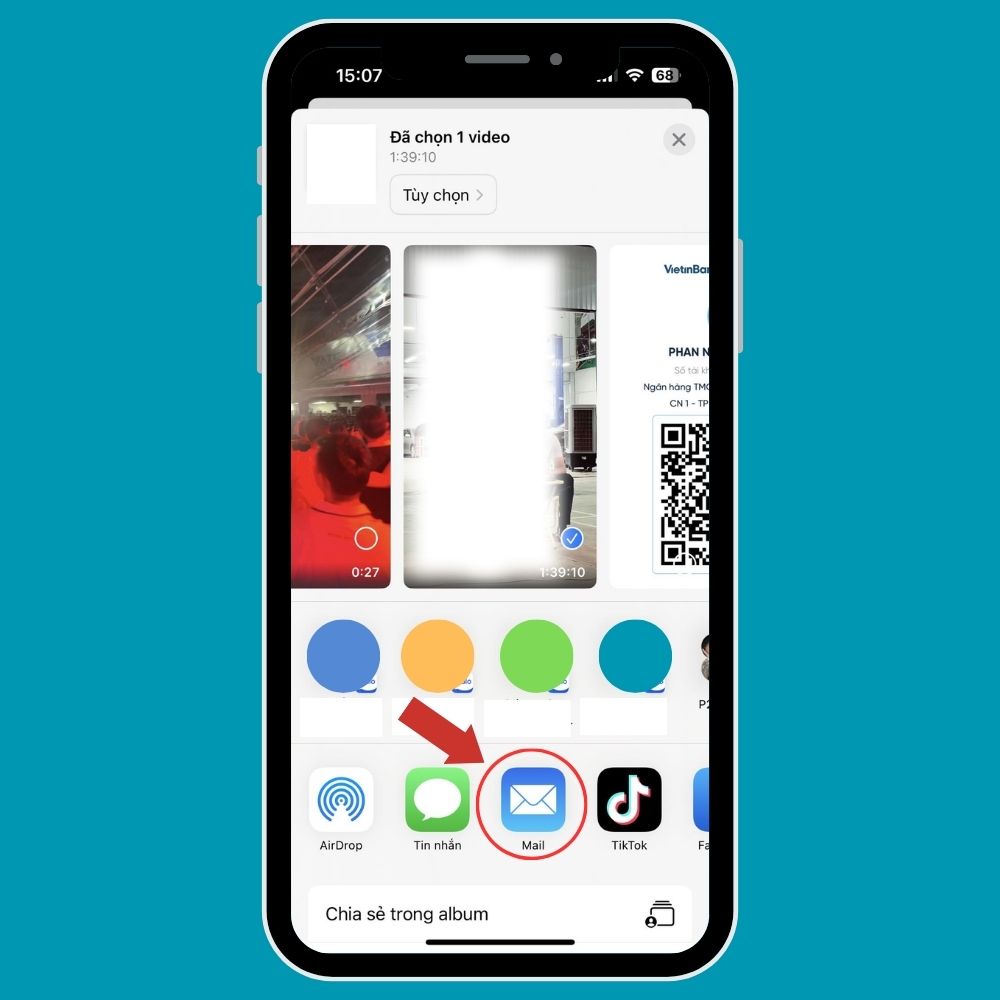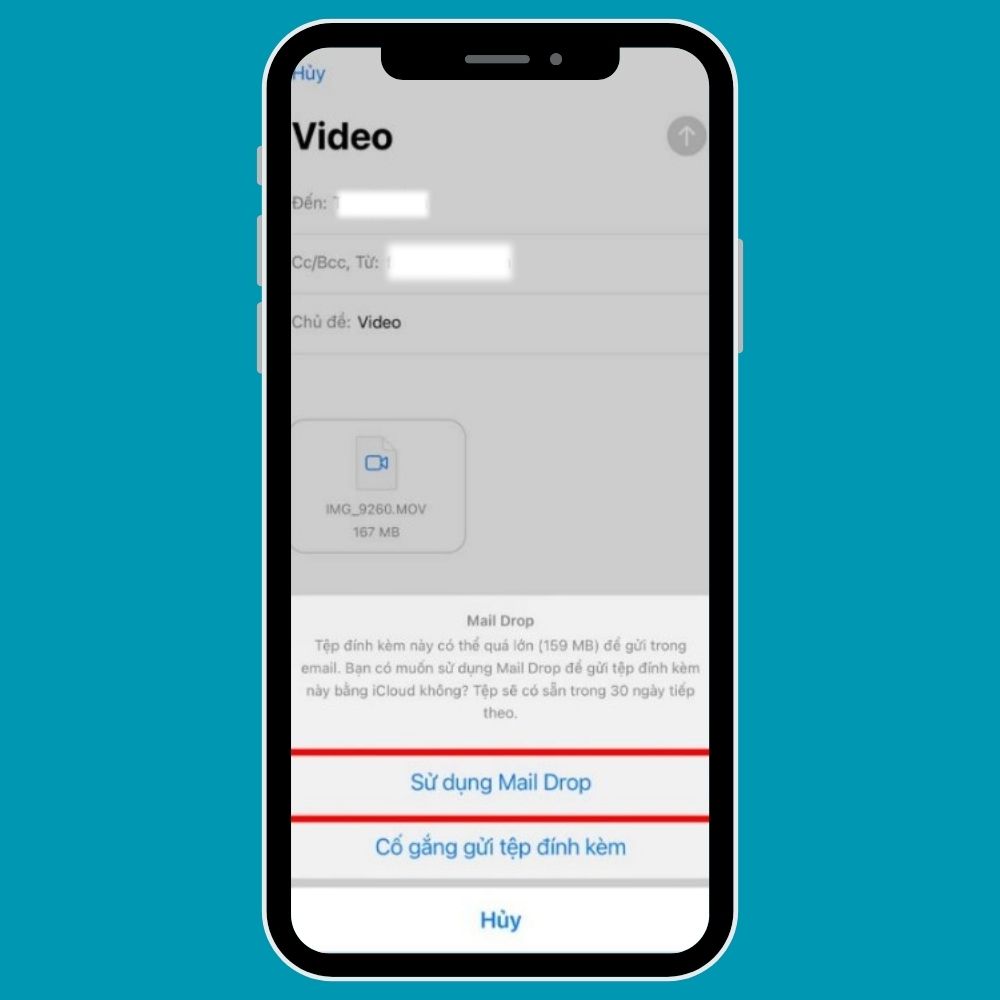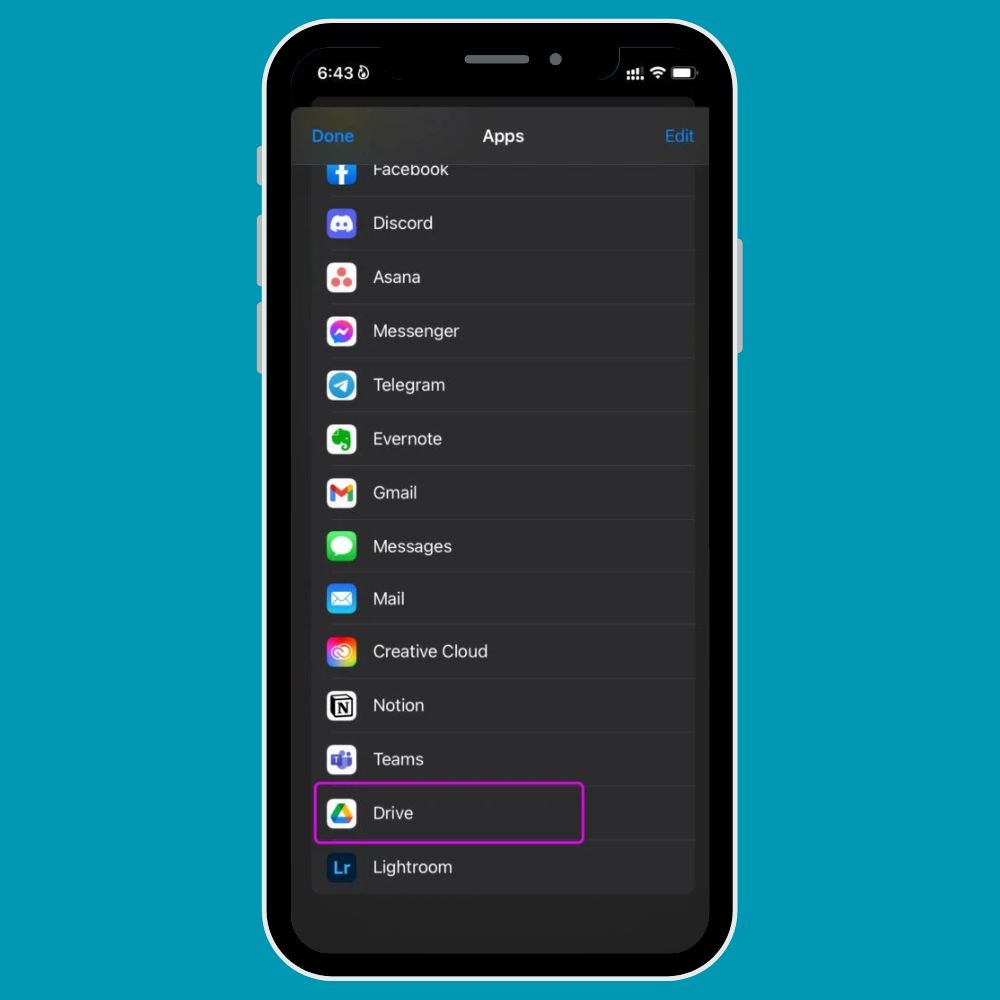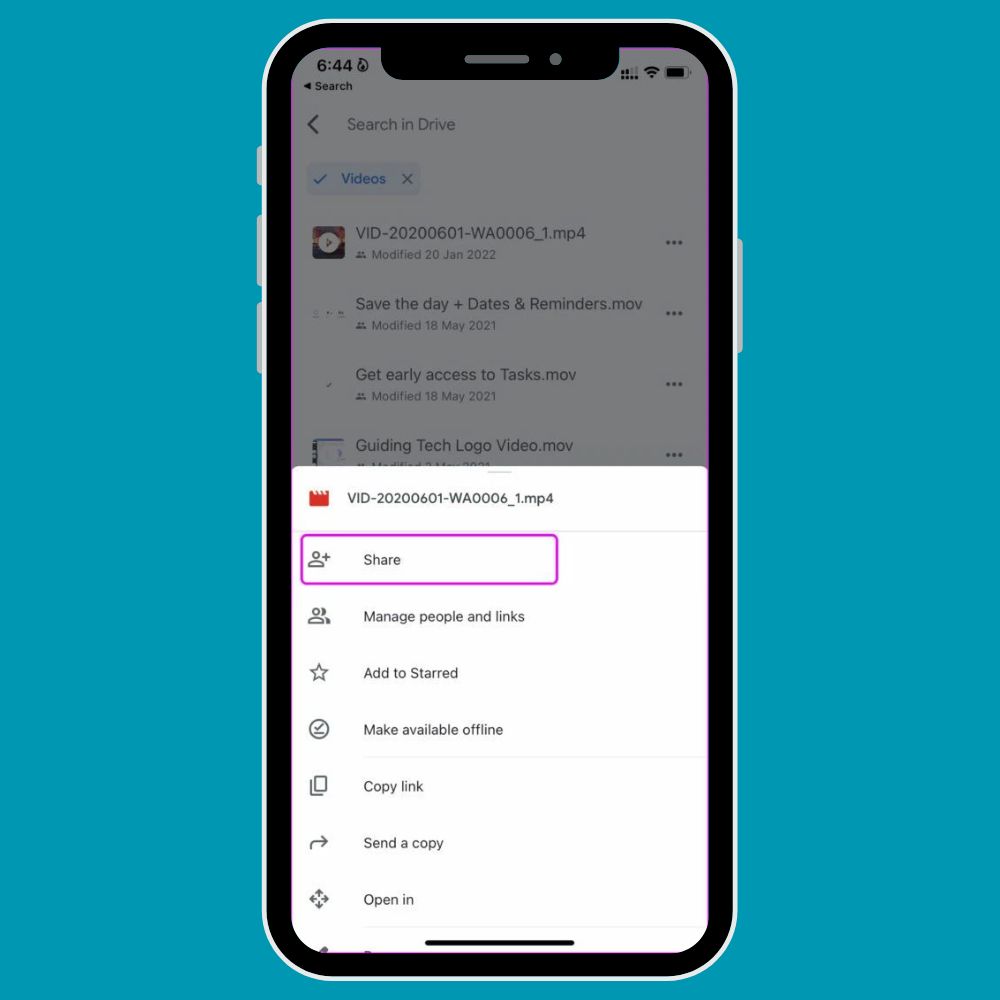Cách chia sẻ video dung lượng lớn trên iPhone siêu đơn giản và hiệu quả

Chia sẻ video dung lượng lớn trên iPhone dễ dàng hơn bao giờ hết với những gợi ý hữu ích từ Sforum Không chỉ sử dụng iCloud, Mail Drop hay Google Drive, bài viết này sẽ giới thiệu cho bạn nhiều cách tiện lợi để chia sẻ video nhanh chóng trên iPhone Hãy theo dõi ngay!
Những mẫu iPhone mới cho phép người dùng quay video 4K chất lượng cao, tạo ra những thước phim độc đáo và nghệ thuật. Tuy nhiên, hầu hết các video này có kích thước lớn. Điều này có thể khiến người dùng gặp khó khăn khi muốn chia sẻ các video lớn trên iPhone.
Trong bài viết này, chúng tôi sẽ gợi ý một số cách để chia sẻ video lớn trên iPhone một cách nhanh chóng. Hãy tiếp tục đọc để biết thêm chi tiết!
Sử dụng iCloud
Cách đơn giản nhất để chia sẻ video dung lượng lớn là sử dụng iCloud. iCloud là dịch vụ lưu trữ đám mây của Apple, cho phép bạn lưu trữ và chia sẻ dữ liệu trên các sản phẩm của hãng. Dưới đây là các bước để chia sẻ video dung lượng lớn qua iCloud:Bước 1: Truy cập vào mục Ảnh, sau đó chọn video mà bạn muốn gửi. Tiếp theo, nhấn vào biểu tượng chia sẻ ở góc trái dưới cùng và chọn "Lấy liên kết iCloud".
Ảnh - chọn video - chia sẻ - Lấy liên kết iCloud.
Bước 2: Chờ một thời gian để hệ thống tải video lên iCloud. Sau đó, chọn ứng dụng mà bạn muốn gửi và dán liên kết cho người nhận. Việc này sẽ hoàn tất quá trình.
Vui lòng dán liên kết cho người nhận. Xin lưu ý rằng, video lưu trên iCloud chia sẻ qua liên kết chỉ được lưu giữ trong một tháng. Vì vậy, sau một thời gian nhất định, người nhận sẽ không thể truy cập vào liên kết này nữa.
Sử dụng Mail Drop
Tiếp theo, bạn có thể sử dụng Mail Drop để chia sẻ video lớn trên iPhone. Đây là tính năng của ứng dụng Mail trên iPhone, cho phép lưu trữ dữ liệu lớn. Khi gửi email đính kèm với dung lượng lớn hơn 20MB, máy sẽ tự động nén tệp, trừ khi bạn sử dụng ứng dụng Mail mặc định. Trong trường hợp này, Apple khuyên bạn nên sử dụng Mail Drop để tối ưu hóa quy trình.Bước 1: Để bắt đầu, bạn hãy truy cập vào mục Ảnh và chọn video có dung lượng lớn mà bạn muốn gửi đi. Tiếp theo, hãy nhấn vào biểu tượng chia sẻ ở góc trái dưới màn hình và sau đó chọn mục Mail.
Chọn mục Mail
Bước 2: Tiếp theo, hãy nhập thông tin địa chỉ email của người nhận, tiêu đề nội dung email, và sau đó nhấn lệnh Gửi. Lúc này, thiết bị sẽ hỏi bạn liệu có muốn sử dụng Mail Drop không. Để hoàn tất quá trình, bạn chỉ cần nhấn vào mục Sử dụng Mail Drop là xong!
Vui lòng nhấn vào mục "Sử dụng Mail Drop". Tương tự việc chia sẻ video trên iCloud, người dùng chỉ có thể lưu trữ 1TB dung lượng cho Mail Drop và liên kết sẽ bị hết hạn sau 1 tháng.
Sử dụng Google Drive
Ngoài iCloud và Mail Drop,Google Drive cũng là một "ứng cử viên" đáng tin cậy khi bạn muốn chia sẻ video dung lượng lớn trên iPhone. Bạn có thể thực hiện điều này theo các bước sau:Bước 1: Truy cập vào mục Ảnh và chọn video mà bạn muốn gửi đi. Sau đó, nhấn vào biểu tượng chia sẻ nằm ở góc dưới bên trái màn hình và chọn tùy chọn Google Drive.
Chọn tùy chọn Google Drive.
Bước 2: Tiếp tục bằng việc chọn thư mục mà bạn muốn chia sẻ trên Drive và nhấn lệnh Tải lên. Sau đó, hãy mở Google Drive, tìm video mà bạn vừa tải lên, nhấn vào biểu tượng ba chấm bên cạnh video và chọn tùy chọn Share là hoàn thành.
Chọn tùy chọn Chia sẻ
Lời kết
Chúng tôi vừa hướng dẫn bạn một số cách chia sẻ video có dung lượng lớn trên iPhone bằng cách sử dụng iCloud, Mail Drop và Google Drive. Hi vọng rằng bạn có thể tham khảo và thực hiện thành công!Xem thêm: Thủ thuật iOS, Thủ thuật Android